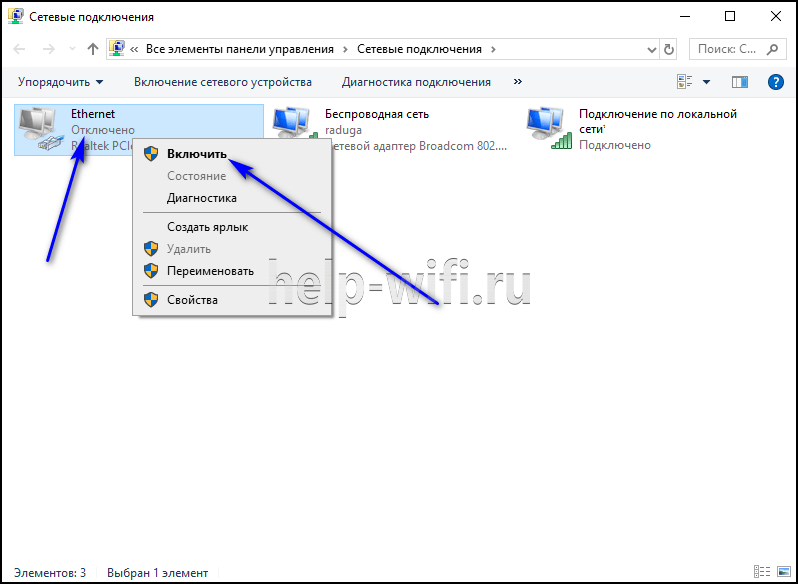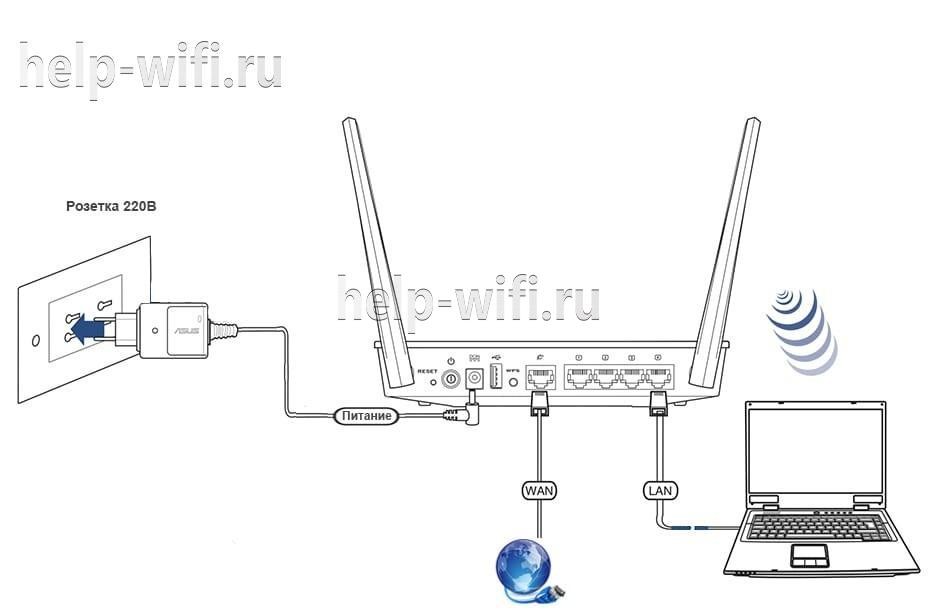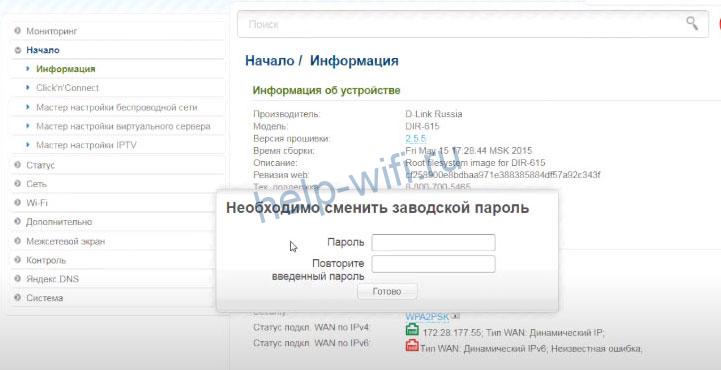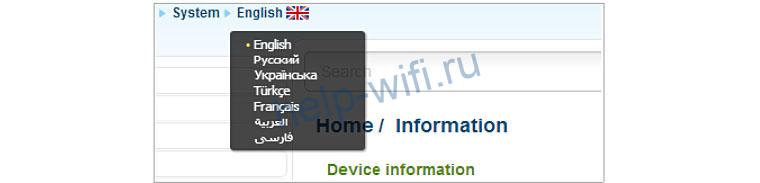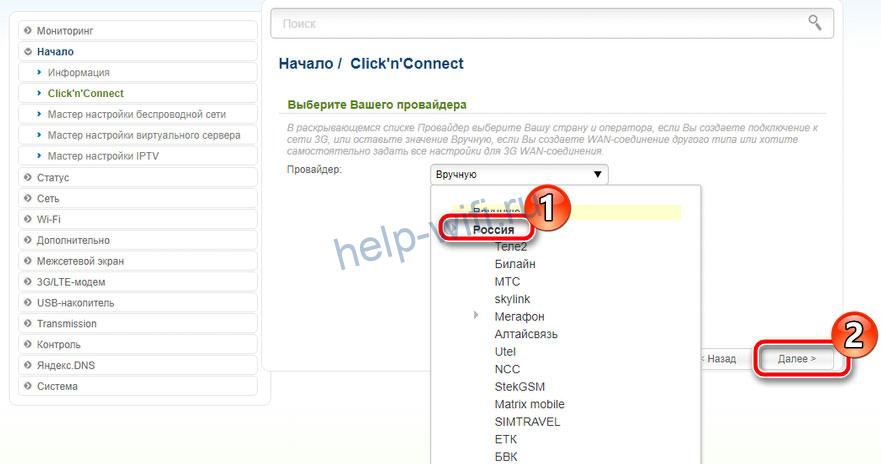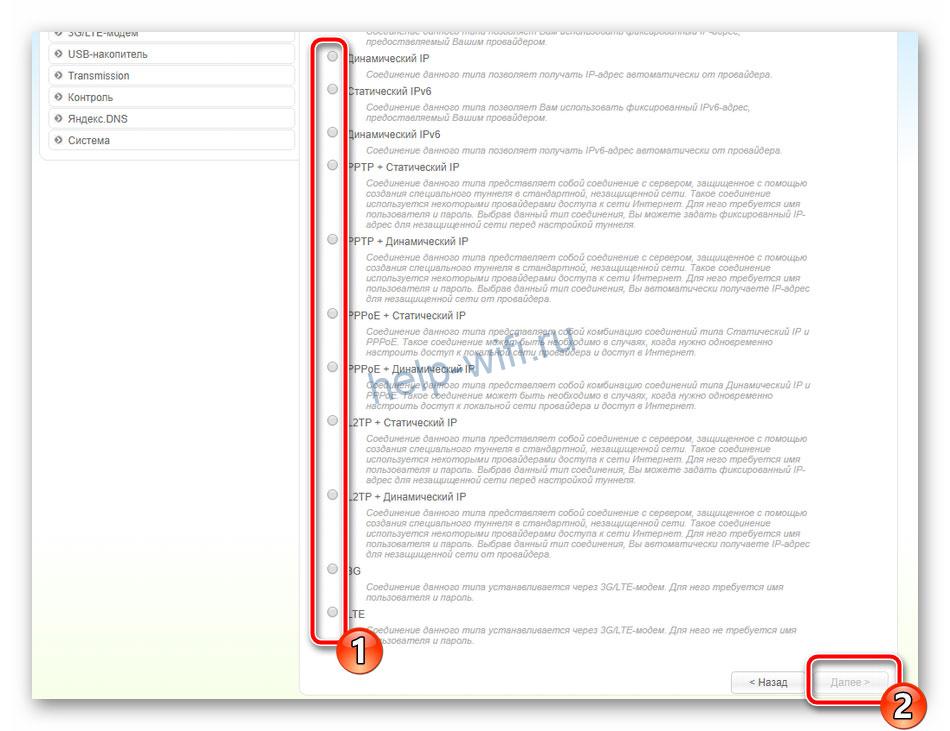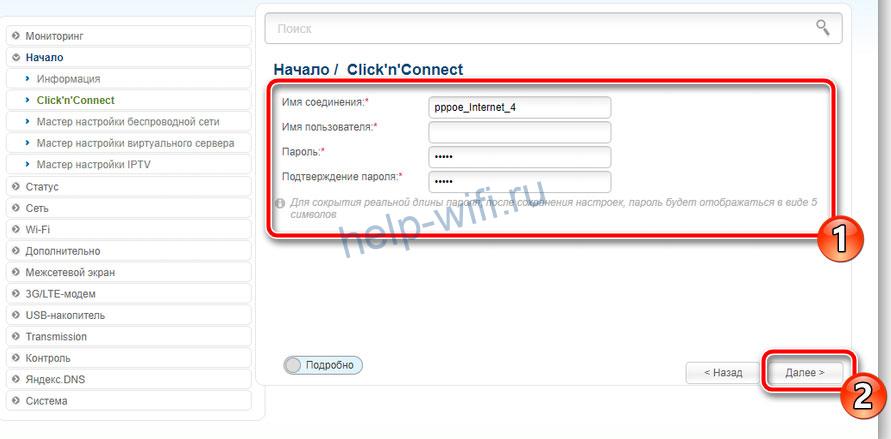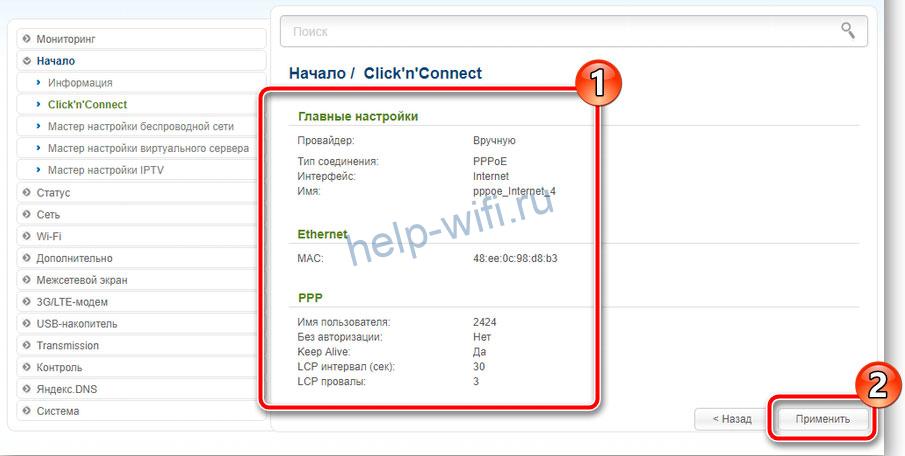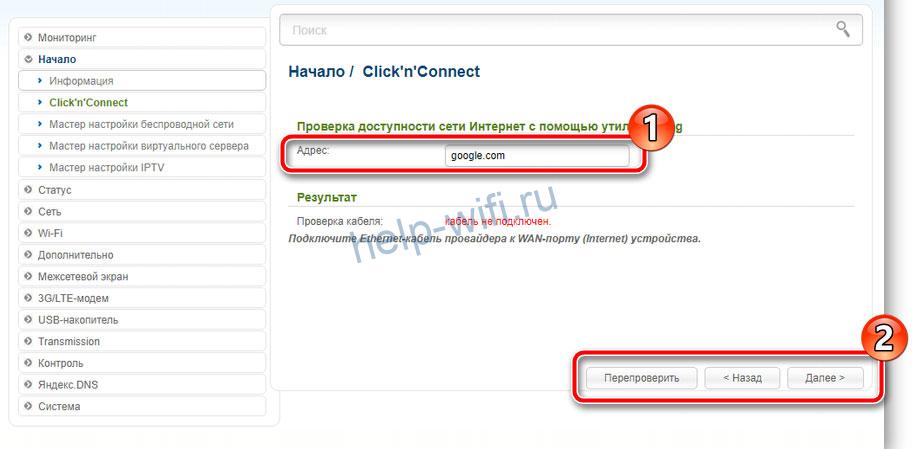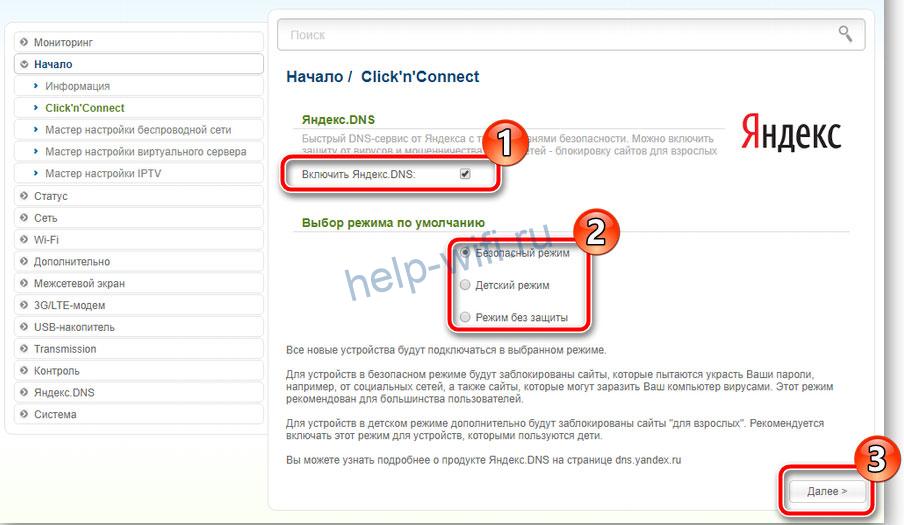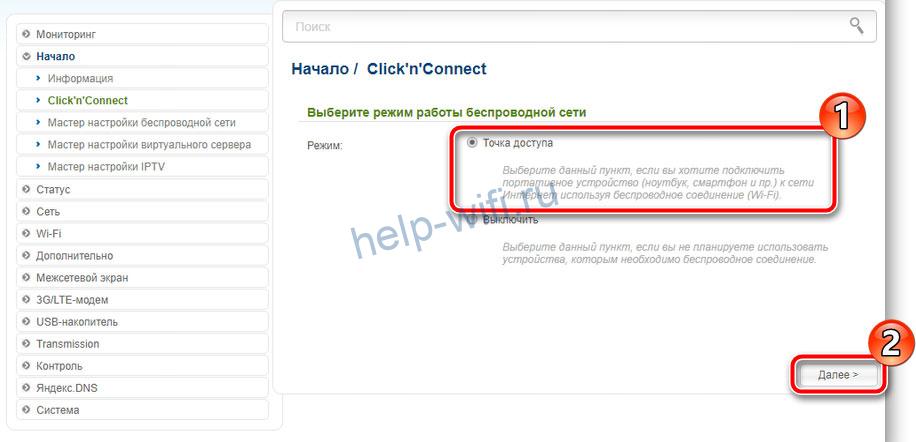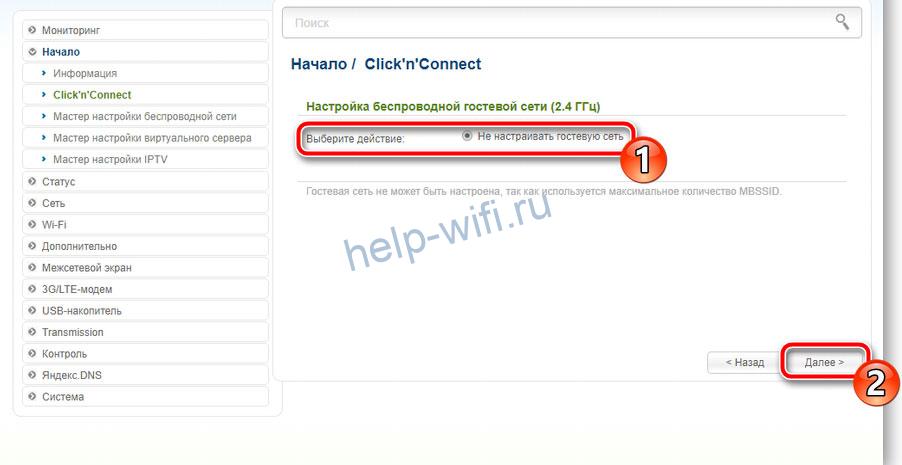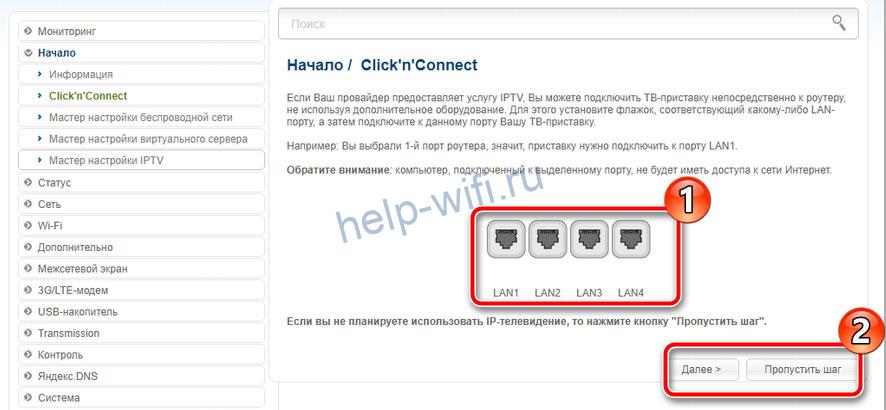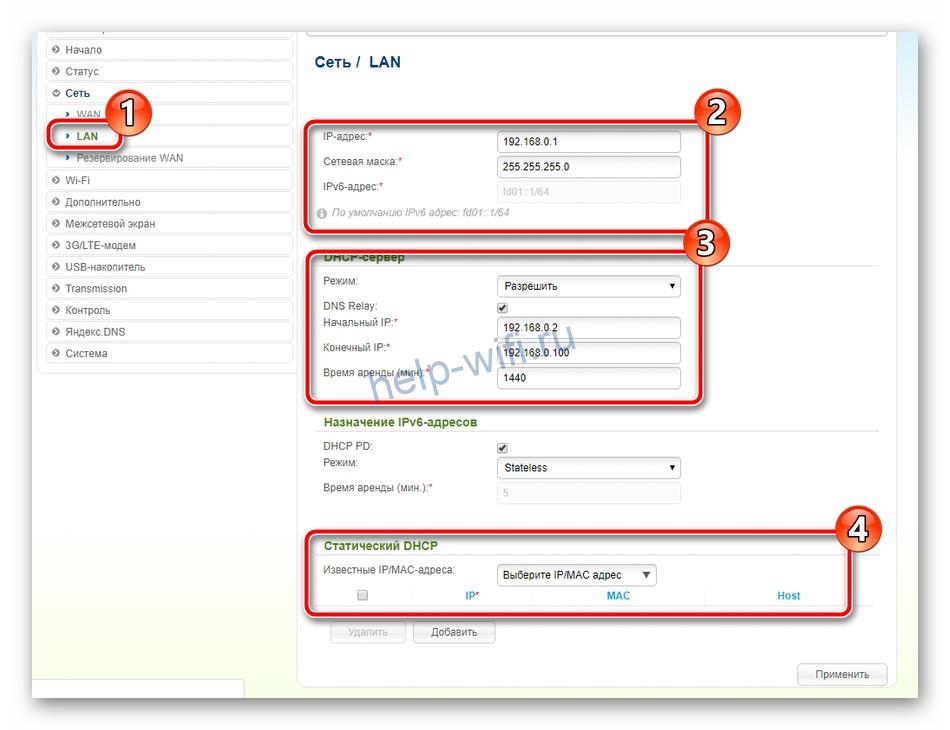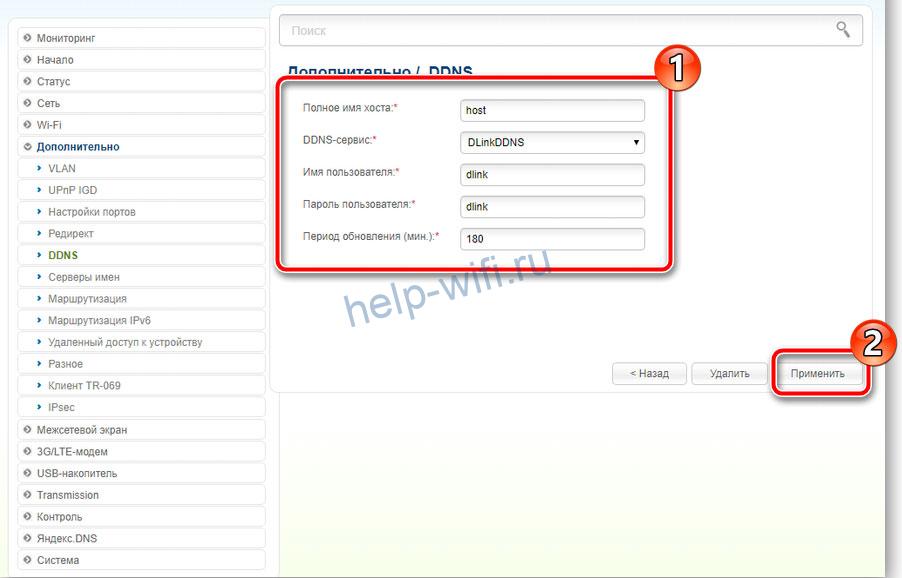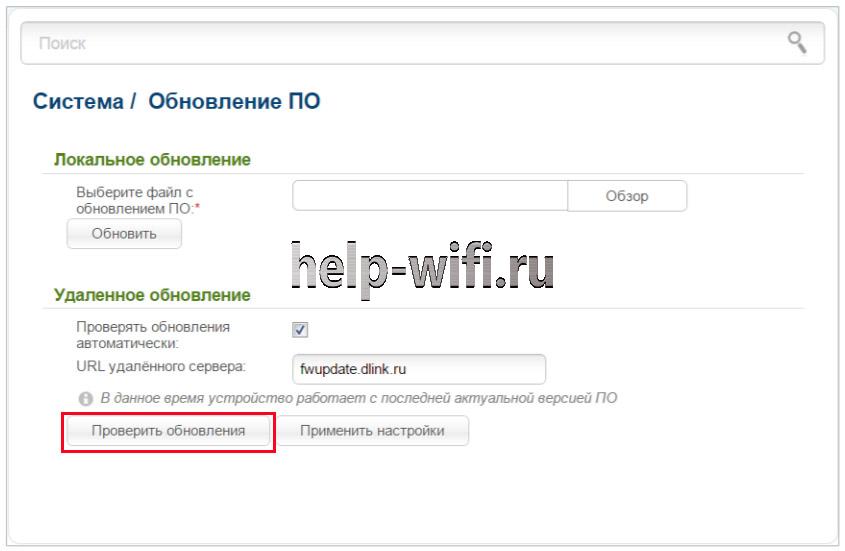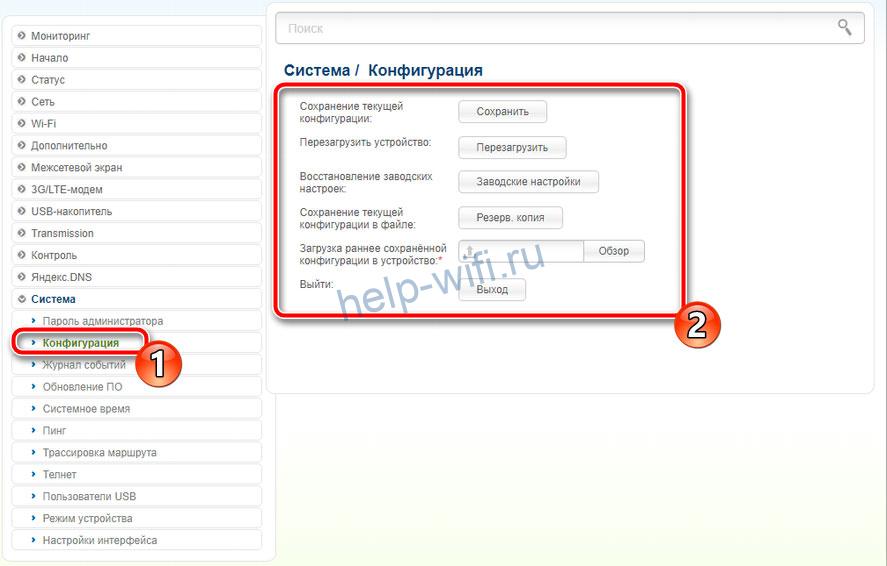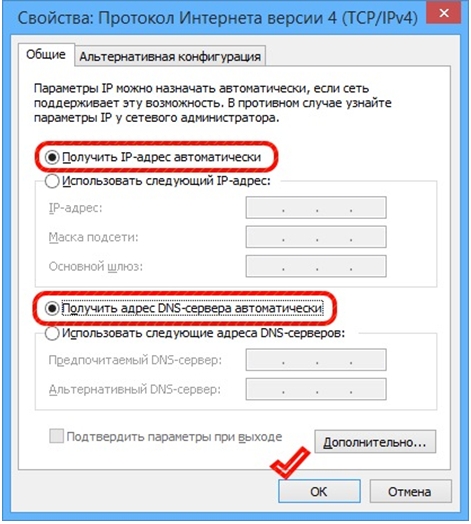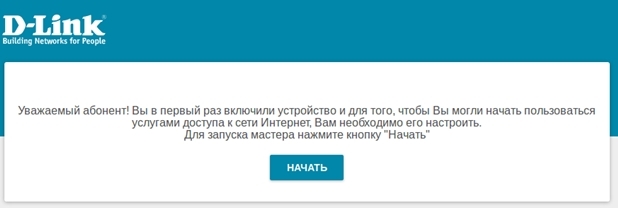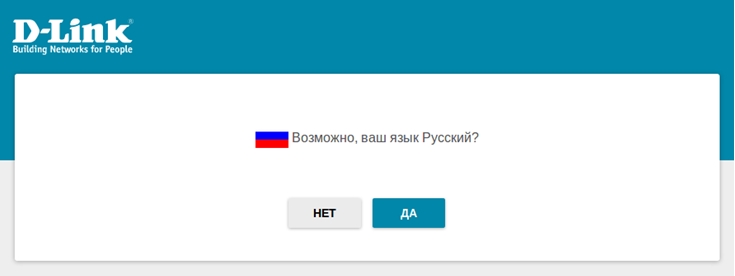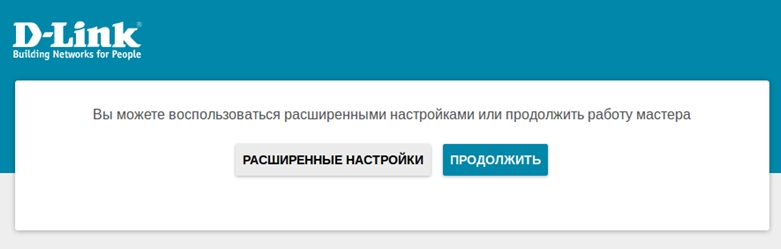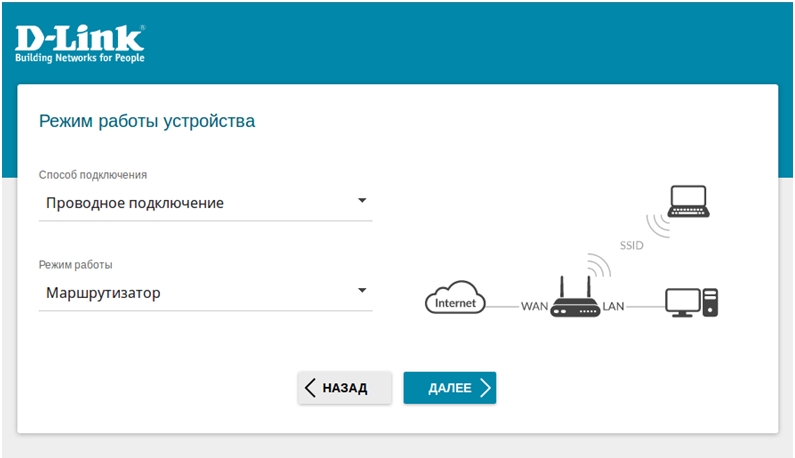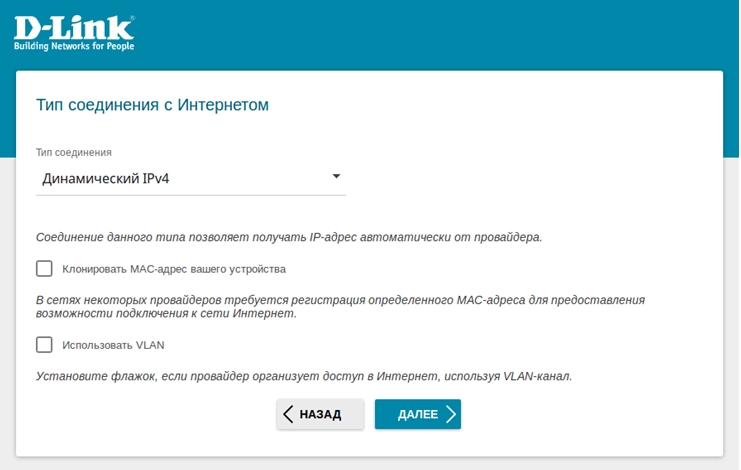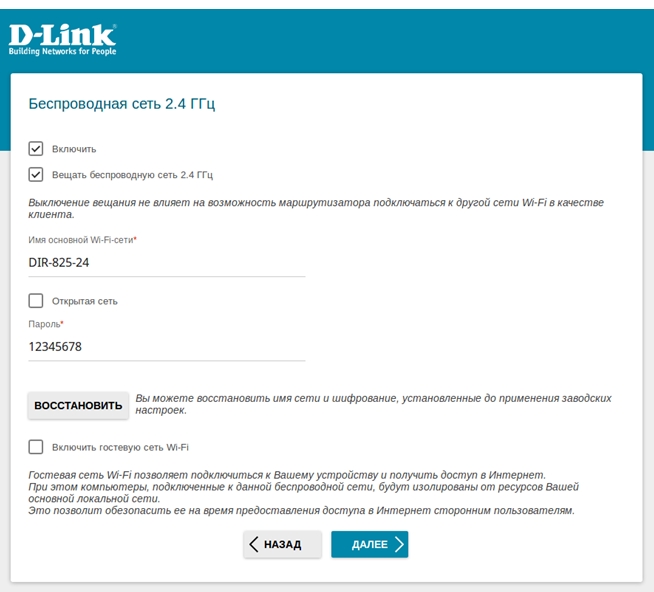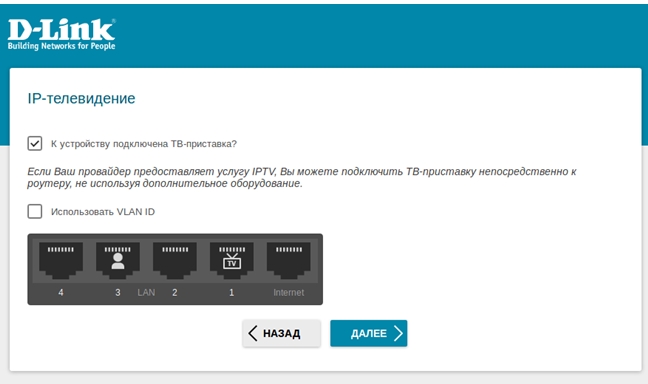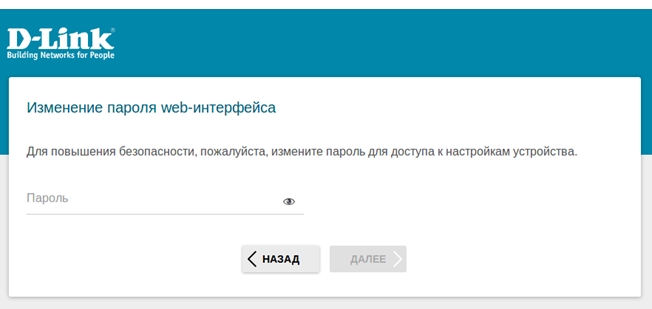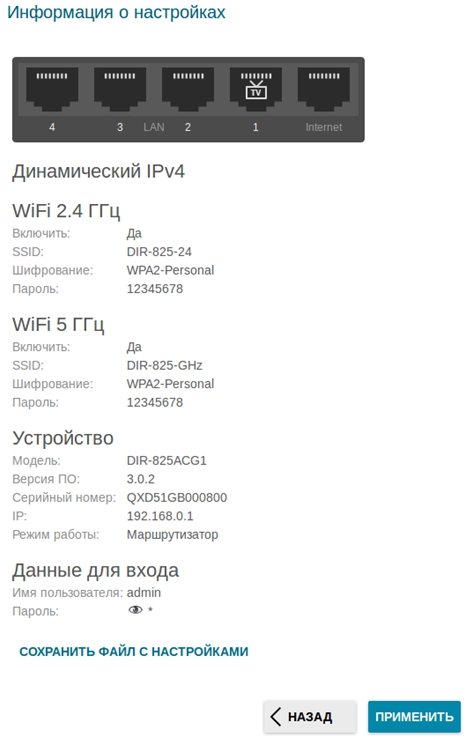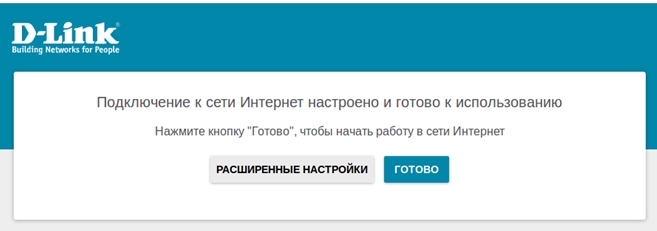На чтение 13 мин Просмотров 58к.
Виталий Леонидович Черкасов
Системный администратор, инженер компьютерных систем.
Задать вопрос
Тайваньская компания Д-Линк производит длинную линейку маршрутизаторов. Настройка роутера D-Link может вызвать трудности у неопытного пользователя. Несмотря на разнообразие устройств, их наладка проводится по одной и той же схеме. Сначала нужно подключить маршрутизатор к интернету, а потом установить Wi-Fi соединение. Расскажем, как самостоятельно настроить вайфай роутер D-Link.
Содержание
- Особенности роутеров
- Подготовка
- Подключение
- По витой паре
- Телефонный кабель
- USB модем
- Вход в админ панель
- Быстрая настройка
- Ручная настройка
- Параметры Wi-Fi
- Настройка IPTV
- Смена пароля администратора
- Обновление прошивки
- Сброс настроек
- Возможные проблемы
Особенности роутеров
Марка D-Link довольно популярна. Пользователи отмечают три качества, которые им нравятся:
- Разнообразие продукции. Компания выпускает как недорогие бюджетные устройства (например, D-Link DIR 615) и роутеры средней ценовой категории (D-Link DIR-842), так и высокопроизводительные профессиональные гаджеты (D-link DIR-882). По этому показателю D-Link может сравниться с другим популярным производителем — TP-Link.
- Фирма Д-Линк использует в своих устройствах удобный и понятный интерфейс, который несложно освоить даже начинающему. Но при этом маршрутизатор обладает большими функциональными возможностями.
- Маршрутизаторы надежны и могут прослужить достаточно долго.
Подготовка
Сначала нужно выбрать место, в котором будет установлен роутер D-Link. Для большой квартиры лучше всего выбрать место в центре, чтобы расстояние от него до других подключаемых гаджетов не было слишком большим.
Не рекомендуется располагать роутер возле устройств, которые являются источниками радиопомех, например, микроволновки.
Понадобится компьютер с установленным веб-браузером, сетевой кабель для соединения роутера и ПК. Обычно в комплекте с маршрутизатором идет небольшой патч-корд.
Также нужно проверить, настроена ли на компьютере служба DHCP.
Читайте подробную статью о том, что такое DHCP-сервер.
Алгоритм:
- Нажимаем на значок интернета в нижнем правом углу правой кнопкой мыши и выбираем пункт «Открыть Параметры сети и интернет».
- Выбираем пункт «Настройка параметров адаптера».
- Открываем «Свойства» нужного адаптера нажатием правой кнопки мыши. Включаем, если он отключен.
- Выбираем пункт «IP версии 4» и открываем его «Свойства».
- IP-адрес и DNS должны выдаваться автоматом.
Прежде чем приступить к настройке маршрутизатора D-Link, нужно ознакомиться с вашей моделью гаджета.
Для подключения интернет-кабеля существуют два типа разъемов:
- В роутерах D-Link DIR это порт WAN. К порту WAN подключается обычный сетевой кабель (витая пара) идущий от провайдера. Обычно такой разъем окрашен в другой цвет и расположен рядом с разъемами LAN, которые сделаны по стандарту RJ45. Различие между ними заключается в следующем: WAN нужен для получения интернета, а LAN для устройств локальной (домашней) сети.
- В DSL маршрутизаторах имеется встроенный модем и гнездо для подключения телефонного провода. Если интернет подключен по телефону, то нужно использовать DSL роутеры. В комплекте с этими маршрутизаторами иногда идет сплиттер, который отделяет телефонную линию от интернета. Ко многим DSL устройствам можно подключить и витую пару стандарта RJ45. Для этого нужно настроить один из разъемов LAN.
Подключение
Подключение роутера к интернету можно выполнить тремя способами: по витой паре, через телефонную линию и по USB модему. Как именно нужно подключить роутер D-Link, зависит от оборудования провайдера. Рассмотрим подробно каждый из способов.
По витой паре
Если на маршрутизаторе есть порт WAN, то подключите к нему сетевой кабель, идущий от поставщика интернета. Если у вас DSL роутер, подключите витую пару к любому из разъемов LAN, и запомните номер порта, он понадобится при настройке. Настроить интернет в таком случае получится только в том случае, если маршрутизатор поддерживает перенастройку назначения портов. В некоторых случаях нужно будет перепрошить девайс.
Телефонный кабель
Существует два варианта подключения маршрутизатора D-Link к телефонной линии со стационарным телефоном и без него. Если телефон использоваться не будет, то можно подключить один конец телефонного кабеля к роутеру, а другой к телефонной линии. Чтобы интернет не мешал пользоваться телефоном, нужно подключить сплиттер к телефонной розетке, а потом подключить к нему стационарный телефон и точку доступа.
USB модем
Подключить к роутеру можно только совместимую модель USB модема.
Для этого нужно:
- вставить в USB модем SIM карту;
- подключить модем к соответствующему порту роутера;
- подключить роутер к компьютеру, если будет использоваться проводной интернет;
- включить маршрутизатор и ПК.
После загрузки ПК и маршрутизатора начнется настройка USB модема.
Вход в админ панель
Чтобы начать настраивать роутер Д-Линк, нужно сначала подключить его к компьютеру при помощи сетевого кабеля. Один конец которого подключается к компьютеру, а второй к любому из разъемов LAN.
Чтобы зайти в настройки роутера D-Link, нужно в адресной строке браузера ввести IP адрес роутера для входа, а когда появится диалоговое окно, ввести имя и пароль администратора. Все необходимые данные можно найти на наклейке, расположенной на нижней панели.
Если страница с административной панелью не загрузилась, то причиной может быть старая версия браузера или в том, что веб-обозреватель не поддерживает JavaScript.
После успешного входа некоторые модели маршрутизатора предложат сменить пароль к панели настроек.
Также после входа в настройки Wi-Fi роутера D-Link можно сменить язык. Для этого нужно кликнуть по меню System, расположенном в верхней части экрана слева, и выбрать нужный.
Быстрая настройка
Настроить роутер D-Link можно двумя способами: с помощью Click`n`Connect (быстрая настройка) или вручную. Для начала рассмотрим мастер быстрой настройки.
Чтобы запустить мастер Click`n`Connect нужно:
- В левом меню выбрать строку «Начало», а потом «Click`n`Connect».
- Если маршрутизатор поддерживает работу с 3G/4G USB модемами, то в следующем окне необходимо выбрать страну и название провайдера. Если вы используете проводное соединение, то ничего не требуется менять, в строке «Провайдер» должно стоять значение «Вручную».
- После нажатия кнопки «Далее» откроется новое окно, в котором нужно выбрать протокол соединения. Эту информацию, как и всю остальную, касающуюся подключения к интернету, можно узнать в договоре с провайдером.
- В зависимости от того, какой тип соединения вы выбрали, в следующем окне необходимо ввести параметры подключения. Например, если вы выбрали PPPoE, потребуется ввести имя пользователя и пароль, которые назначит вам провайдер.
- После этого нужно проверить все параметры настраиваемого подключения, и если все нормально, нажать кнопку «Применить».
- Будет проведена проверка соединения. Адрес проверочного сайта можно изменить вручную.
- Некоторые модели маршрутизаторов D-Link могут работать с приложением DNS от компании Yandex. Этот сервис поможет вам избежать хакерских атак.
- Начинается настройка Wi-Fi D-Link. В новом окне необходимо выбрать строку «Точка доступа» и нажать «Далее».
- Теперь потребуется ввести имя беспроводной сети, вы можете придумать любое.
- Появится окно, в котором необходимо выбрать режим подключения (рекомендуется выбрать «Защищенная сеть»), и в следующей строке ввести ключ безопасности (пароль), после чего можно нажать кнопку «Далее».
- Если ваша точка доступа поддерживает два диапазона Wi-Fi — 2,4 и 5 ГГц — то в следующих двух диалоговых окнах вам нужно будет ввести те же сведения, что и для сети 2,4 ГГц, то есть SSID и пароль.
- В следующем окне поставьте отметку возле пункта «Не настраивать гостевую сеть».
- Теперь нужно проверить сделанные настройки и нажать кнопку «Применить».
- И в последнем окне быстрых настроек нужно выбрать IPTV порт, к которому вы планируете подключить ТВ-приставку. Если вы не будете использовать IPTV, нажмите «Пропустить».
На этом быстрая настройка с помощью функции «Click’n’Connect» закончена.
Ручная настройка
Кроме быстрой настройки, существует также ручная, которая позволяет настроить больше параметров. В этом режиме настраивается локальная сеть (LAN), подключение к интернету. На некоторых моделях роутера также доступна настройка соединения через 3G модем.
В первую очередь нужно настроить локальную сеть. Для этого в левом меню выбираем строку «Сеть» и открываем настройки «LAN». Здесь нужно убедиться, что режим DHCP сервера разрешен. Можно также изменить диапазон раздаваемых IP-адресов и время, на которое они выдаются. Другие настройки лучше оставить без изменений.
После этого можно приступать к настройке интернет соединения.
Пошаговый алгоритм:
Если маршрутизатор поддерживает 3G модемы, то чтобы настроить такое подключение нужно:
Некоторые модели маршрутизаторов D-Link могут работать с протоколом DDNS, который используется для автоматического обновления информации о доменном имени на DNS сервере. Она может применяться для доступа к настройкам роутера через интернет, доступа к системе видеонаблюдения и в других случаях, когда необходим статический IP адрес.
Чтобы настроить протокол динамического DNS, нужно зарегистрироваться на одном из сайтов, предоставляющих бесплатные услуги по подключению DDNS.
Список провайдеров DDNS, поддерживаемых вашей моделью роутера, можно найти, зайдя в меню «Дополнительно» и перейдя в раздел «DDNS». Здесь в выпадающем меню «DDNS-сервис» можно найти перечень компаний, предоставляющих данные услуги. Перейдя на один из сайтов из этого списка, нужно зарегистрироваться. После регистрации вы получите имя пользователя и пароль, которые необходимо ввести в окне «DDNS».
После этого в пункте «Маршрутизация» нажмите кнопку «Добавить» и укажите IP-адрес, для которого устанавливается статическая маршрутизация.
Параметры Wi-Fi
Чтобы настроить беспроводную сеть маршрутизатора, нужно:
Рекомендуем включать функцию WPS только если она будет использоваться. С помощью этой функции соседи могут взломать вашу сеть.
Настройка IPTV
Настройка IPTV производится в следующем порядке:
В результате в окне «Дополнительно/VLAN» должен появиться новый профиль.
Смена пароля администратора
После того, как были выполнены все основные настройки, для безопасности следует сменить пароль на вход в режим настроек. Для этого нужно открыть раздел «Система» пункт «Пароль администратора». В новом окне требуется два раза ввести новый пароль и щелкнуть по кнопке «Применить».
Обновление прошивки
Скачайте файл прошивки с официального сайта на свой компьютер. Чтобы обновить прошивку, нужно зайти в меню «Система» и выбрать пункт «Обновление ПО». Для обновления программного обеспечения маршрутизатора щелкните по кнопке «Обзор» в разделе «Локальное обновление». После этого выберите файл с прошивкой и нажмите «Обновить».
Если интернет на роутере уже настроен, можно обновить ПО по сети, не загружая файл на свой компьютер. Для этого нажмите кнопку «Проверить обновления».
Если новое программное обеспечение уже вышло, то появится диалоговое окно, из которого вы можете узнать версию прошивки. Чтобы его установить, требуется нажать «Ок».
Сброс настроек
Сбросить настройки маршрутизатора D-Link можно двумя способами: при помощи кнопки «Reset» и из административной панели. Эта процедура может потребоваться, если вы забыли пароль для входа в настройки, или если гаджет начал работать с ошибками.
Чтобы сбросить состояние роутера до заводского, нужно перевернуть его и найти кнопку «Reset», нажать на нее тонким предметом и подождать 10 сек. В результате маршрутизатор перезагрузится с заводскими настройками, прежние установки будут забыты.
Чтобы вернуться к заводским настройкам, с помощью веб интерфейса нужно зайти в меню «Система» и выбрать «Конфигурация». После этого щелкнуть по строке «Заводские настройки» и подождать, пока не произойдет установка параметров по умолчанию.
Возможные проблемы
При правильной настройке никаких проблем возникнуть не должно. Поэтому, если что-то не работает, нужно в первую очередь проверить, все ли правильно настроено в Windows.
Возможно ваш интернет провайдер использует привязку по MAC адресу. В этом случае нужно позвонить в тех поддержку провайдера и сменить адрес.
Если все в порядке, попробуйте сбросить параметры маршрутизатора до заводских, и после этого перенастроить все заново. Если после этого проблема не ушла, обновите прошивку. Если даже перепрошивка не помогла, значит проблема в самом гаджете или на стороне провайдера. Звонок в тех поддержку скорее всего решит проблему.
Сайт компании D-Link является одним из наиболее популярных и доверенных источников информации о сетевых устройствах и решениях для дома и офиса. Одной из самых интересных моделей маршрутизаторов, представленных на сайте, является D-Link DIR-650.
DIR-650 представляет собой современный и эффективный маршрутизатор с поддержкой беспроводной связи Wi-Fi стандарта 802.11ac. Этот стандарт позволяет достичь впечатляющих скоростей передачи данных в безопасной и стабильной сети. Благодаря этому маршрутизатору, вы сможете наслаждаться высококачественным потоковым видео, быстрым обменом файлами и стабильным подключением к интернету для всех ваших устройств.
DIR-650 также обладает рядом других полезных особенностей, которые делают его отличным выбором для использования в домашних и офисных сетях. Он имеет функцию усиления сигнала, которая помогает расширить покрытие Wi-Fi и обеспечить стабильное подключение в разных уголках вашего дома или офиса. Кроме того, этот маршрутизатор оснащен продвинутой системой безопасности, которая защитит вашу сеть от взлома и несанкционированного доступа.
Отзывы пользователей об DIR-650 также весьма положительные. Многие отмечают простоту настройки и использования данного устройства, а также его стабильную работу и быструю скорость передачи данных. Компактный дизайн и относительно низкая стоимость делают этот маршрутизатор привлекательным вариантом для тех, кто ищет надежное и эффективное решение для своей домашней или офисной сети.
Содержание
- D-Link DIR-650: обзор, особенности, отзывы
- Особенности
- Отзывы
- Заключение
- Основные характеристики маршрутизатора D-Link DIR-650
- Преимущества использования D-Link DIR-650
- Недостатки маршрутизатора D-Link DIR-650
- Обзор функционала и возможностей D-Link DIR-650
- Отзывы пользователей о D-Link DIR-650
- Дмитрий, 29 лет:
- Ольга, 36 лет:
- Иван, 42 года:
- Александра, 25 лет:
- Сайт компании D-Link
D-Link DIR-650: обзор, особенности, отзывы
D-Link DIR-650 является высокопроизводительным маршрутизатором, предлагающим широкий набор функций и возможностей. В этой статье мы рассмотрим его основные характеристики и преимущества.
Особенности
Одной из главных особенностей D-Link DIR-650 является поддержка Wi-Fi стандарта 802.11ac, который обеспечивает высокую скорость передачи данных по беспроводной сети. Благодаря этому, пользователи могут наслаждаться быстрым и стабильным интернет-соединением даже при подключении нескольких устройств одновременно.
Маршрутизатор также обладает мощным процессором, который обеспечивает плавную работу и обработку большого количества данных. Это особенно полезно при использовании множества приложений, потокового видео и онлайн-игр.
DIR-650 также предлагает встроенный файрволл, который обеспечивает безопасность вашей сети и защиту от внешних атак. Благодаря этому, вы можете быть уверены в безопасности своих персональных данных и конфиденциальности.
Отзывы
Пользователи, которые уже использовали D-Link DIR-650, положительно отзываются о его производительности и надежности. Они отмечают высокую скорость передачи данных, отличное качество связи и простоту настройки.
Кроме того, многим пользователям нравится дизайн маршрутизатора. Он компактный и современный, что позволяет легко его интегрировать в любой интерьер.
Заключение
D-Link DIR-650 — это мощный маршрутизатор, который предлагает широкий набор функций и преимуществ. Он подходит как для домашнего использования, так и для небольших офисов.
Если вам нужен надежный и быстрый маршрутизатор, то D-Link DIR-650 станет отличным выбором. Благодаря его высокой производительности и широким функциональным возможностям, вы сможете наслаждаться стабильным интернет-соединением и безопасным использованием сети.
Основные характеристики маршрутизатора D-Link DIR-650
Маршрутизатор D-Link DIR-650 представляет собой надежное устройство, обладающее рядом особенностей и характеристик, которые делают его популярным среди пользователей.
- Скорость передачи данных: маршрутизатор поддерживает стандарт 802.11ac, что обеспечивает высокую скорость передачи данных до 750 Мбит/сек.
- Частотный диапазон: маршрутизатор работает в двух диапазонах частот — 2,4 ГГц и 5 ГГц, что позволяет избежать перегрузок в одном диапазоне и обеспечивает стабильное соединение.
- Количество антенн: маршрутизатор оснащен внешними антеннами, что позволяет увеличить радиус покрытия и улучшить качество сигнала.
- Функции безопасности: маршрутизатор поддерживает различные функции защиты, такие как шифрование по стандартам WEP, WPA и WPA2, фильтрация MAC-адресов, межсетевой экран и другие.
- Интерфейсы: маршрутизатор оснащен несколькими портами Ethernet 10/100 Мбит/сек для подключения проводных устройств, а также портом USB для подключения сетевых устройств.
- Простота настройки: устройство имеет удобный и интуитивно понятный веб-интерфейс, который позволяет быстро настроить маршрутизатор в соответствии с индивидуальными требованиями.
В целом, маршрутизатор D-Link DIR-650 является надежным и функциональным устройством, которое обеспечивает стабильное и высокоскоростное подключение к интернету.
Преимущества использования D-Link DIR-650
D-Link DIR-650 является высокофункциональным маршрутизатором, который обладает рядом преимуществ, делающих его привлекательным для использования на домашней или рабочей сети.
- Высокая скорость передачи данных: D-Link DIR-650 поддерживает технологию Wi-Fi 6, которая обеспечивает высокую скорость передачи данных до 1200 Мбит/с. Это позволяет легко стримить видео высокого разрешения, играть онлайн и скачивать большие файлы без задержек и потерь скорости.
- Широкий диапазон покрытия: Маршрутизатор обеспечивает мощное покрытие сети на большом расстоянии благодаря использованию передовой технологии беспроводной связи. Это позволяет получить стабильное подключение к Интернету в любом уголке дома или офиса.
- Улучшенная производительность: DIR-650 имеет множество функций, которые позволяют улучшить производительность сети. Например, технология OFDMA позволяет работать с несколькими клиентами одновременно, минимизируя задержки и снижая нагрузку на сеть.
- Простая настройка и управление: Маршрутизатор оснащен интуитивно понятным веб-интерфейсом, который позволяет легко настроить и управлять сетью. Также доступны мобильные приложения, которые позволяют мониторить и управлять сетью на расстоянии, что обеспечивает удобство использования.
- Защита и безопасность: DIR-650 обеспечивает надежную защиту сети с помощью различных механизмов, таких как межсетевой экран (firewall), виртуальная частная сеть (VPN), контроль доступа и гостевые сети. Это помогает защитить ваши данные, предотвратить несанкционированный доступ и обеспечить безопасность вашей сети.
В целом, использование маршрутизатора D-Link DIR-650 предлагает надежное и высокопроизводительное подключение к Интернету, обеспечивая стабильную работу сети и безопасность данных.
Недостатки маршрутизатора D-Link DIR-650
Несмотря на множество положительных характеристик, маршрутизатор D-Link DIR-650 имеет несколько недостатков, которые стоит учитывать при его выборе.
- Ограниченная скорость передачи данных: максимальная скорость передачи данных по беспроводному соединению составляет 300 Мбит/с, что может быть недостаточно для современных потребностей пользователей, особенно если находятся в одной сети несколько устройств, использующих большой объем данных.
- Отсутствие поддержки стандарта 802.11ac: маршрутизатор DIR-650 поддерживает только стандарт 802.11n, что ограничивает его возможности и скорость передачи данных по беспроводной сети.
- Ограниченное количество портов: DIR-650 имеет всего 4 порта Fast Ethernet, что может быть недостаточно для подключения большого количества устройств, таких как компьютеры, принтеры, сетевые хранилища и т.д.
- Отсутствие поддержки USB-порта: у маршрутизатора DIR-650 отсутствует USB-порт, что ограничивает возможности подключения сетевых устройств, таких как USB-модемы или USB-накопители.
- Ограниченная функциональность программного обеспечения: DIR-650 не имеет некоторых продвинутых функций, которые присутствуют в более продвинутых моделях маршрутизаторов, таких как мощная система контроля доступа или настройка сети VLAN.
Несмотря на эти недостатки, маршрутизатор D-Link DIR-650 все равно является надежным и удобным в использовании устройством, и может быть отличным выбором для использования в небольших домашних сетях или небольших офисах, где требуются базовые функции маршрутизации и беспроводной доступ в интернет.
Обзор функционала и возможностей D-Link DIR-650
D-Link DIR-650 – это высокопроизводительный беспроводной маршрутизатор, который предлагает надежное и быстрое подключение к сети Интернет. С его помощью вы сможете наслаждаться стабильной и скоростной передачей данных, а также смотреть видео, играть в онлайн-игры и скачивать файлы без задержек и сбоев.
Вот некоторые ключевые особенности и возможности D-Link DIR-650:
- Высокая скорость передачи данных. Маршрутизатор поддерживает стандарт беспроводной связи 802.11ac, который обеспечивает скорость передачи данных до 1200 Мбит/сек. Это позволяет вам быстро загружать и скачивать файлы, стримить видео в HD-качестве и проводить другие операции, требующие высокой скорости передачи данных.
- Широкий диапазон покрытия. Благодаря двум внешним антеннам, маршрутизатор обеспечивает стабильное и мощное покрытие сигналом в большой площади. Это позволяет вам быть подключенным к Интернету даже в отдаленных уголках вашего дома или офиса.
- Удобный интерфейс маршрутизации. D-Link DIR-650 оснащен простым и интуитивно понятным веб-интерфейсом, который позволяет легко настроить и управлять настройками маршрутизатора. Вы сможете настраивать безопасность сети, контролировать доступ к Интернету для различных устройств, создавать гостевые сети и многое другое.
- Безопасность и защита. Маршрутизатор поддерживает стандарты безопасности WPA/WPA2, которые обеспечивают защиту вашей сети от несанкционированного доступа. Вы также можете настроить дополнительные меры безопасности, такие как фильтрация MAC-адресов и настройка брандмауэра.
- Поддержка различных режимов работы. D-Link DIR-650 поддерживает не только режим маршрутизации, но и режимы моста, точки доступа и клиента. Это позволяет использовать маршрутизатор в различных сценариях, включая расширение сети Wi-Fi или подключение устройств по кабелю через Ethernet-порт.
В заключение, D-Link DIR-650 предлагает широкий функционал и возможности, которые могут быть полезными как для домашнего использования, так и для офисных сетей. Он идеально подходит для тех, кто ищет надежный и быстрый маршрутизатор с простым управлением и хорошей безопасностью.
Отзывы пользователей о D-Link DIR-650
Дмитрий, 29 лет:
Очень доволен приобретением роутера D-Link DIR-650. Устройство стабильно работает, сигнал Wi-Fi достаточно сильный, даже на расстоянии нескольких комнат. Настройка прошла без проблем, интерфейс понятный и интуитивно понятный. Рекомендую!
Ольга, 36 лет:
Наша семья использует D-Link DIR-650 уже несколько месяцев и остаемся очень довольны. Периодически включаем несколько устройств (несколько ноутбуков, смартфоны) и скорость интернета остается высокой. Правда, иногда происходят небольшие сбои в работе, но это происходит редко и быстро решается перезагрузкой. В целом, рекомендую этот роутер для домашнего использования.
Иван, 42 года:
У меня в офисе установлен D-Link DIR-650. С ним не возникло никаких проблем. Достаточно надежный и стабильный роутер. Wi-Fi сигнал хороший, даже на удалении от точки доступа. Приятно удивлен скоростью передачи данных. Функциональность роутера полностью устраивает. Рекомендую для бизнес-нужд.
Александра, 25 лет:
D-Link DIR-650 выбрала по рекомендации друзей и не пожалела. Роутер прекрасно справляется со своими функциями. У меня несколько устройств подключено и все работает без перебоев. Пользуюсь уже несколько месяцев и ни разу не было сбоев в работе. В общем, очень довольна покупкой.
| 1. | Стабильная работа |
| 2. | Хороший Wi-Fi сигнал |
| 3. | Простая настройка |
| 4. | Высокая скорость |
| 5. | Надежность |
Сайт компании D-Link
Компания D-Link является одним из ведущих производителей сетевого оборудования, предлагающим широкий спектр продукции для дома и бизнеса.
На сайте компании D-Link представлена вся линейка продукции, включая маршрутизаторы, коммутаторы, IP-камеры, медиаплееры и другие устройства. Навигация по сайту очень удобна и интуитивно понятна, что позволяет быстро найти нужные разделы и продукты.
Особенности сайта D-Link:
- Многоязычная поддержка: сайт D-Link доступен на нескольких языках, что позволяет привлекать клиентов со всего мира.
- Интерактивные элементы: на сайте можно найти видеообзоры продукции, 3D-визуализации и множество других интерактивных элементов, которые позволяют более детально ознакомиться с продукцией D-Link.
- Обширная документация: на сайте представлена подробная документация по каждому продукту, включая руководства пользователя, инструкции по настройке и технические характеристики. Это позволяет клиентам быстро разобраться в особенностях продукции и ее настройке.
- Актуальные новости: на сайте регулярно публикуются новости и статьи о последних разработках компании D-Link, что позволяет быть в курсе всех последних тенденций и технологий в области сетевых технологий.
- Форма обратной связи: на сайте есть возможность связаться с представителями компании D-Link для получения дополнительной информации или помощи в выборе продукции.
Сайт компании D-Link является надежным и удобным источником информации о продукции и разработках компании, а также предоставляет удобные инструменты для взаимодействия с клиентами.
Вопрос: Настройка Динамический IPv4 при помощи мастера первоначальной настройки
Ответ:
Мастер начальной настройки позволяет провести пошаговую настройку основных параметров маршрутизатора, включая соединение с сетью Интернет, параметры работы беспроводной сети, выбор порта для подключения ТВ-приставки и IP-телефона.
Перед началом настройки убедитесь, что:
- маршрутизатор действительно подключен к компьютеру. Для этого соединения используется кабель Ethernet из комплекта поставки, который с одной стороны должен быть подключен к любому свободному LAN-порту на маршрутизаторе, а с другой – к сетевому адаптеру компьютера.
- ваш компьютер настроен на автоматическое получение IP-адреса. Подробнее об этом можно почитать в “Кратком руководстве по установке”, например, здесь.
Переходим к настройке.
- Обратитесь к Web-интерфейсу маршрутизатора. Для этого в адресной строке браузера введите 192.168.0.1 и нажмите клавишу Enter. На открывшейся странице нажмите кнопку Начать.
- Выберите язык.
- Для первоначальной настройки мы рекомендуем продолжить работу с мастером. Для этого нажмите кнопку Продолжить.
- В списке Способ подключения выберите Проводное подключение, в качестве режима работы задайте Маршрутизатор и нажмите Далее.
- В списке Тип соединения выберите Динамический IPv4.
Если вы уже были подключены к Интернету, и провайдер закрепил за этим подключением определенный адрес сетевой карты Вашего компьютера, так называемый MAC-адрес, вы можете воспользоваться функцией подстановки. Для этого установите флажок в поле Клонировать MAC-адрес вашего устройства.
Важно: Для корректной работы данного функционала необходимо производить настройку с компьютера, к которому ранее было привязано ваше подключение.
Если ваш интернет-провайдер организует доступ в сеть Интернет, используя технологию VLAN, установите флажок в поле Использовать VLAN и пропишите VLAN ID.
# В большинстве случаев провайдеры не используют VLAN при организации доступа в Интернет.
Нажмите Далее. - Выполните настройку беспроводной сети для диапазона 2,4 ГГц. Для этого введите Имя основной Wi-Fi-сети и задайте Пароль.
На этой же странице вы можете настроить отдельную Wi-Fi-сеть с доступом в Интернет для гостевых пользователей. Более подробно о настройке данного функционала можно узнать здесь. - Аналогично выполняется настройка беспроводной сети для диапазона 5 ГГц. Для перехода к следующему шагу настройки нажмите Далее.
- Если к маршрутизатору подключена ТВ-приставка, установите флажок в соответствующее поле и выберите порт маршрутизатора, к которому она подключена (на примере выбран порт № 1).
Если ваш провайдер предоставляет услуги телевидения, используя технологию VLAN, установите флажок в поле Использовать VLANID и пропишите VLAN ID.
# В большинстве случаев провайдеры не используют VLAN для предоставления услуг телевидения.
Нажмите Далее. - Аналогично выполняется настройка порта для подключения IP-телефона. Нажмите Далее, чтобы перейти к следующему шагу настройки.
- Задайте пароль для доступа к Web-интерфейсу.
- На следующей странице должно появиться окно с информацией о выполненных настройках. Вы можете сохранить данные настройки в текстовый документ, нажав для этого кнопку Сохранить файл с настройками.
Нажмите Применить.
- Далее произойдет применение настроек и проверка доступности сети Интернет.
Нажмите кнопку Готово, чтобы начать работу в сети Интернет.На этом базовая настройка завершена, устройство готово к работе.
Рейтинг точки доступа:
(4.33 — 3 голосов)
Дать ссылку друзьям:
Рейтинг: Пока без рейтинга
Наличие инструкции подключения и альтернативной прошивки: В наличии
Настройка подключения
На данной странице вы узнаете как подключить Wi-Fi маршрутизатор к компьютеру, а также сможете найти инструкцию по настройке на русском языке.
Сотрудники нашего информационного портала ежедневно обновляют официальные прошивки для той или иной модели устройства.
Настройка Вай-Фай
Пошаговая настройка роутера D-Link DWL-G650+ для Ростелеком, Билайн и других интернет провайдеров займет у Вас несколько минут и после этого вы сможете наслаждаться всеми достоинствами Wi-Fi точки доступа Д-линк.
Настройка IPTV
Если вы хотите получить последнюю версию официальной прошивки и инструкцию по подключению VPN или PPPOE и настройка IPTV телевидения для этого устройства на русском языке на ваш Email, то вам следует оставить полный, развернутый отзыв о той или иной модели Вай-Фай устройства.
Скачать прошивку для маршрутизатораЧтобы скачать прошивку для D-Link DWL-G650+ вам достаточно внимательно ознакомиться со страницей, на которой вы сейчас находитесь. Не забывайте оставлять свои отзывы (форма для добавления отзывов находится в нижней части страницы). Если вас не затруднит, то вы можете поделиться ссылкой на прошивку со своими друзьями. Также, если вы не нашли ответ на свой вопрос, то вы можете задать его воспользовавшись формой в нижней части сайта. У нас вы найдете последние версии драйверов для беспроводных устройств. Чтобы скачать новый драйвер, вам необходимо перейти по ссылке «Скачать прошивку», которая расположена чуть ниже.
Скачать прошивку Настройки роутера Видео как настроить D-Link DWL-G650+ |
|